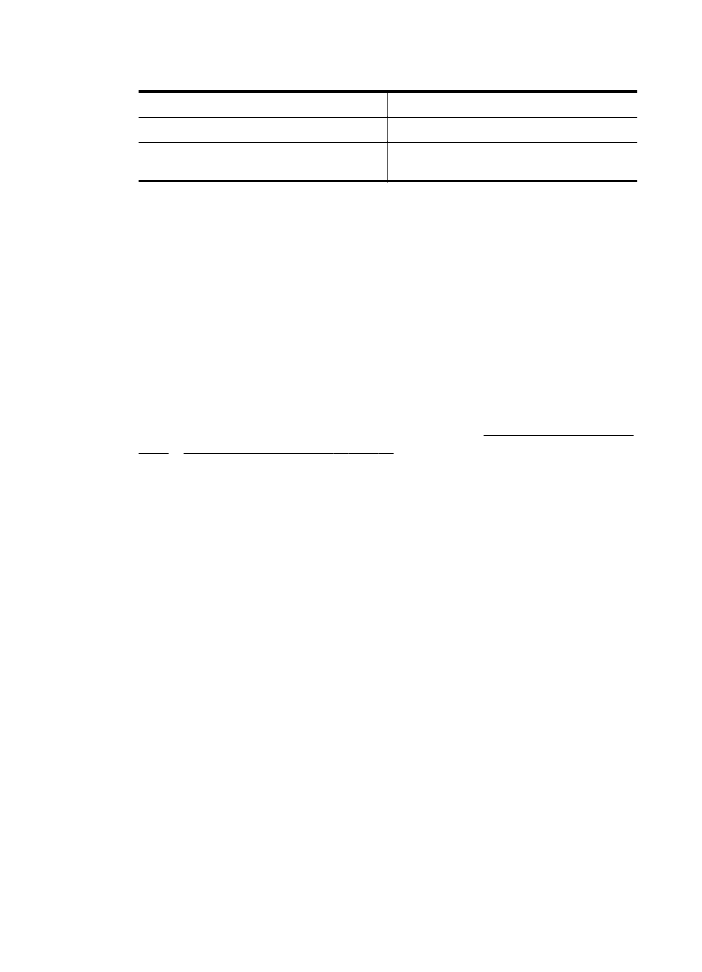将文档作为可编辑的文本进行扫描的准则
将文档作为可编辑的文本进行扫描的准则
要确保该软件可以成功转换文档,请执行以下操作:
•
确保扫描仪玻璃板或
ADF 窗口是干净的。
在打印机扫描文档时,可能还会扫描扫描仪玻璃板或
ADF 窗口上的污迹或灰
尘,而导致软件无法将文档转换为可编辑的文本。
•
确保正确装入了文档。
从
ADF 中将文档作为可编辑的文本进行扫描时,原件在装入 ADF 时必须顶
端在前且面朝上。从扫描仪玻璃板中扫描时,原件在装入时必须顶端朝向扫
描仪玻璃板的右边缘。
另外,还要确保文档未倾斜。有关详细信息,请参阅将原件放到扫描仪玻璃
板上或将原件放入自动送纸器(
ADF)。
•
确保文档上的文本清楚。
要成功将文档转换为可编辑的文本,原件必须清楚且具有较高质量。以下情
况可能导致软件无法成功转换文档:
◦
原件上的文本模糊或起皱。
◦
文本太小。
◦
文档结构太复杂。
◦
文本间距太小。例如,如果软件转换的文本中有丢失字符或组合字符,
“
rn”看起来可能会像“m”。
◦
文本具有彩色背景。彩色背景会导致前景中的图像过多地融合到背景中。
•
选择正确的配置文件。
确保选择允许作为可编辑的文本进行扫描的快捷方式或预设。这些选项使用
专门的扫描设置来最大限度地提高
OCR 扫描的质量。在 Windows 中,使
用“可编辑文本
(OCR)” 或“另存为 PDF” 快捷方式。在 Mac OS X 中,
使用“文档”预设。
•
按正确格式保存文件。
如果要仅从文档中提取文本,而不提取原件的任何格式,请选择纯文本格式
(如“文本
(.txt)” 或 “TXT”)。如果要提取文本以及原件的某些格式,请
选择多信息文本格式(如“多信息文本
(.rtf)” 或 “RTF”)或可搜索的 PDF
格式(“可搜索的
PDF (.pdf)” 或 “PDF - 可搜索的”)。
第
3 章
38
扫描